

|
|
|
|
|
随着微软的发布,很多的用户们都已经使用上了win11 23h2版本的系统,也有不少的用户们表示自己的电脑在升级完Win11 23H2后变得很卡,那么这要怎么办?下面就让本站来为用户们来仔细的介绍一下怎么解决吧。 升级完Win11 23H2后很卡怎么办? 方法一: 1、首先,按键盘上的【 Win + X 】组合键,或右键点击任务栏上的【Windows开始徽标】,在打开的右键菜单项中,选择【设置】。 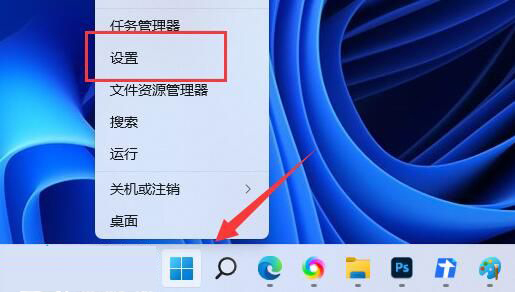 2、设置窗口,右侧点击【系统信息(设备规格,重命名电脑、Windows 规格)】。 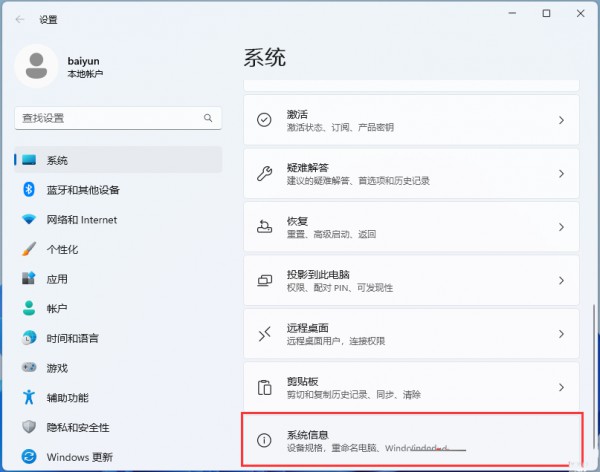 3、当前路径为:系统--系统信息,相关链接下,点击【高级系统设置】。 ?4、系统属性窗口,切换到【高级】选项卡后,再点击性能(视觉效果,处理器计划,内存使用,以及虚拟内存)下的【设置】。 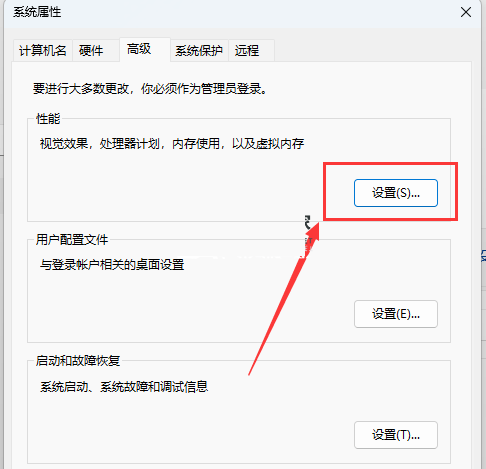 5、性能选项窗口,点击【调整为最佳性能】,再点击【确定】。 方法二: 1、首先,按键盘上的【 Win + S 】组合键,或点击任务栏上的【搜索图标】,打开Windows 搜索,在搜索框输入【编辑电源计划】,然后点击【打开】系统给出的最佳匹配编辑电源计划控制面板。 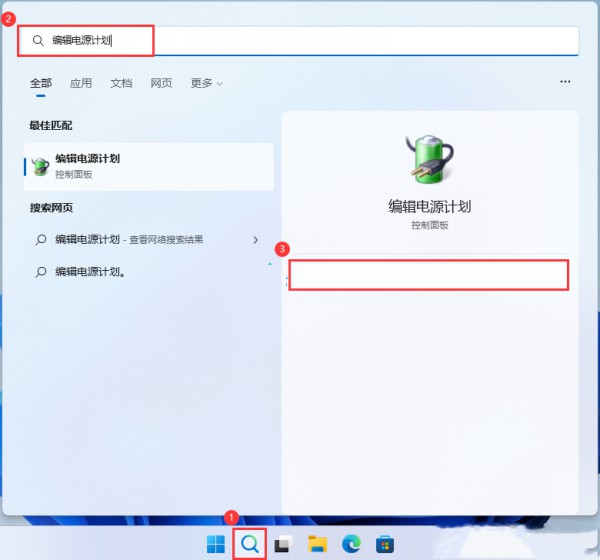 2、编辑计划设置窗口,点击【电源选项】。 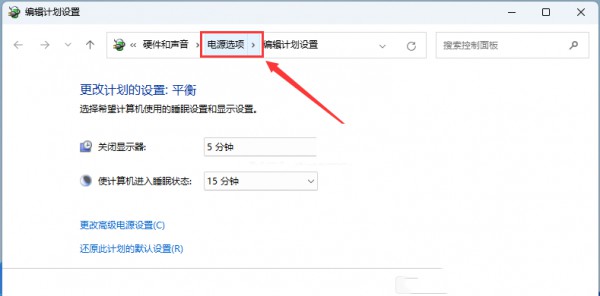 3、电源选项窗口,展开隐藏附加计划,选择【高性能(有利于提高性能,但会增加功耗)】。 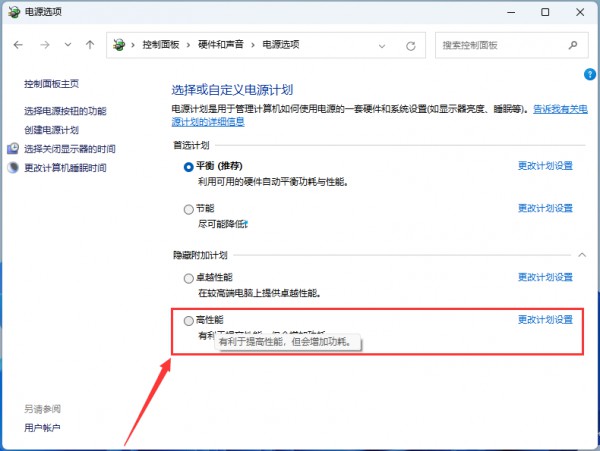 方法三: 1、首先,按键盘上的【 Win + X 】组合键,或右键点击任务栏上的【Windows开始徽标】,在打开的右键菜单项中,选择【设置】。 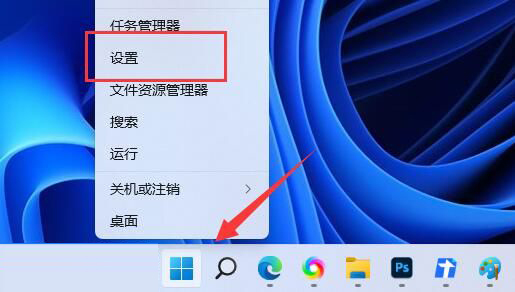 2、设置窗口,左侧点击【辅助功能】,右侧点击【视觉效果(滚动条、透明度、动画、通知超时)】。 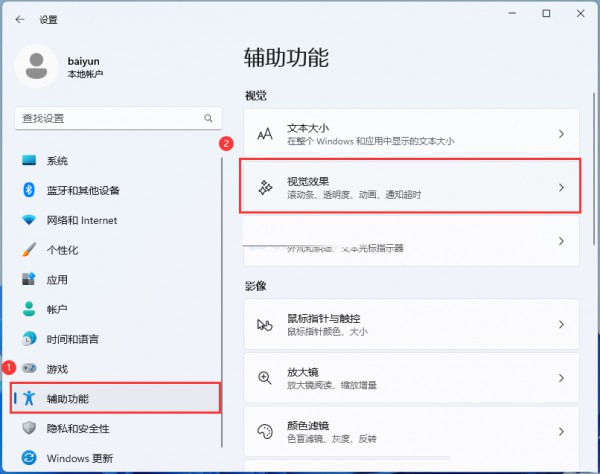 3、当前路径为:辅助功能》视觉效果,滑动滑块,将透明效果和动画效果【关闭】。 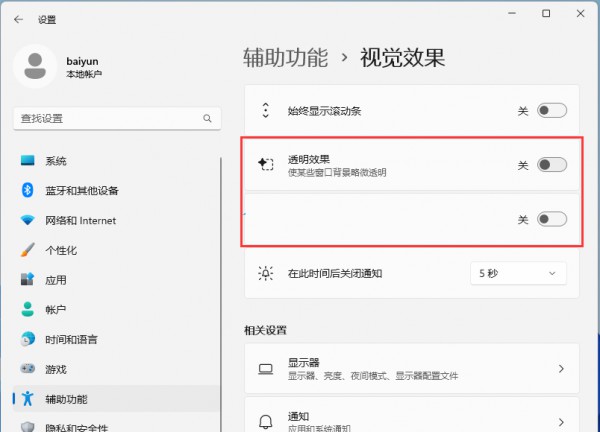 以上就是升级完Win11 23H2后很卡解决方法?三种解决方法让你的速度变快的全部内容,望能这篇升级完Win11 23H2后很卡解决方法?三种解决方法让你的速度变快可以帮助您解决问题,能够解决大家的实际问题是软件自学网一直努力的方向和目标。 |